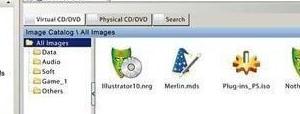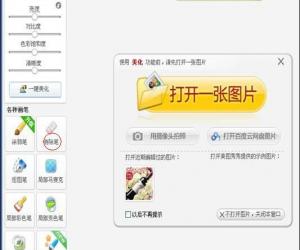Win8系统提示未安装音频设备怎么办 Win8系统提示未安装音频设备修复技巧
发布时间:2017-05-02 16:18:31作者:知识屋
Win8系统提示未安装音频设备怎么办 Win8系统提示未安装音频设备修复技巧 Win8系统已经出来好几年了,但是我们遇到一些问题还是不知道如何解决,最常见的问题要数Win8系统提示未安装音频设备了,那么遇到这个问题该怎么办呢?不懂的朋友请看以下文章内容。
方法/步骤:
1、先查看我们的声卡安装好了没。右键“我的电脑”,左键点击“属性”,点击“设备管理器”。
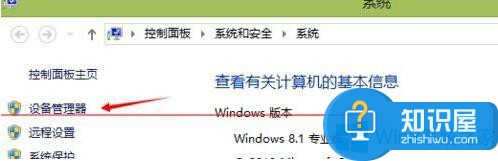
2、检查这两个地方有没有黄色感叹号,如果有,则表明声卡没有安装好,就需要百度一下你自己机型的显卡驱动,然后下载安装;如果没有,我们进行下一步操作。
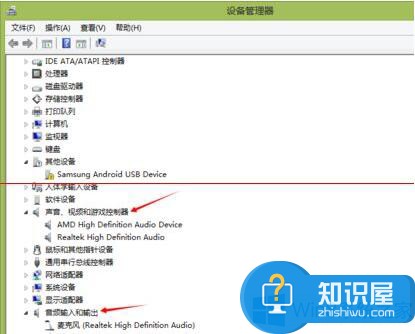
3、右键“我的电脑”,左键点击“属性”,点击“控制面板主页”。打开控制面板主页,选择硬件和声音。
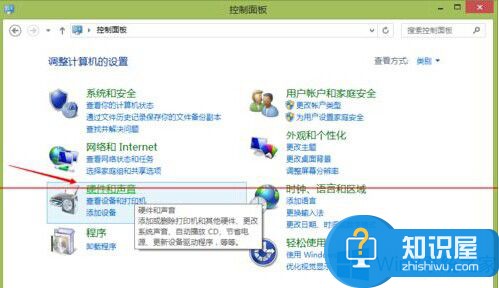
4、点击“Realtek高清晰音频管理器选项”,进入Realtek高清晰音频管理器界面,会出现“您会看到空白页,因为系统中没有接入音频设备。要启动GUI,请将音频设备接入到系统。”提示。
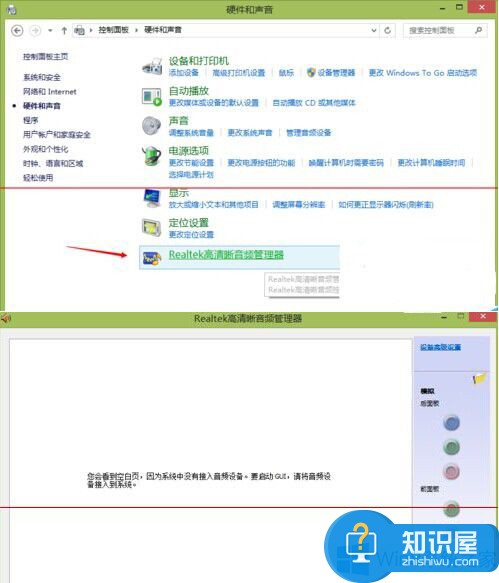
5、点击图中标示的“插孔设置”,把“禁用前面板插孔检测”选项勾上,出现第三张图片中所示界面,则问题解决。
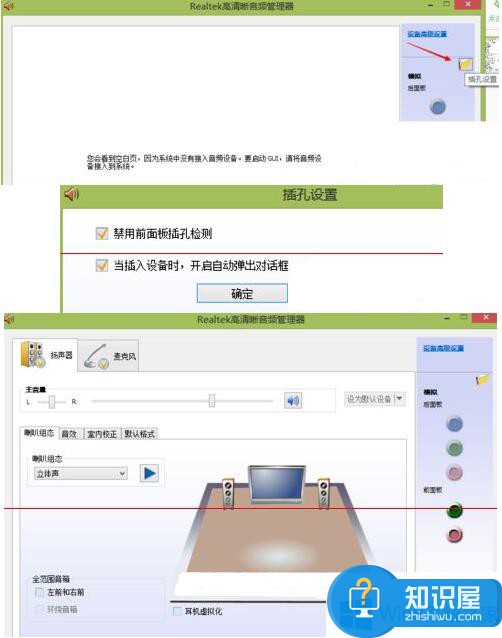
以上就是Win8系统提示未安装音频设备的解决方法,方法很简单,首先先检查声卡是否装好,如果有装好,在进行其他设置,具体请看教程内容。
知识阅读
软件推荐
更多 >-
1
 一寸照片的尺寸是多少像素?一寸照片规格排版教程
一寸照片的尺寸是多少像素?一寸照片规格排版教程2016-05-30
-
2
新浪秒拍视频怎么下载?秒拍视频下载的方法教程
-
3
监控怎么安装?网络监控摄像头安装图文教程
-
4
电脑待机时间怎么设置 电脑没多久就进入待机状态
-
5
农行网银K宝密码忘了怎么办?农行网银K宝密码忘了的解决方法
-
6
手机淘宝怎么修改评价 手机淘宝修改评价方法
-
7
支付宝钱包、微信和手机QQ红包怎么用?为手机充话费、淘宝购物、买电影票
-
8
不认识的字怎么查,教你怎样查不认识的字
-
9
如何用QQ音乐下载歌到内存卡里面
-
10
2015年度哪款浏览器好用? 2015年上半年浏览器评测排行榜!